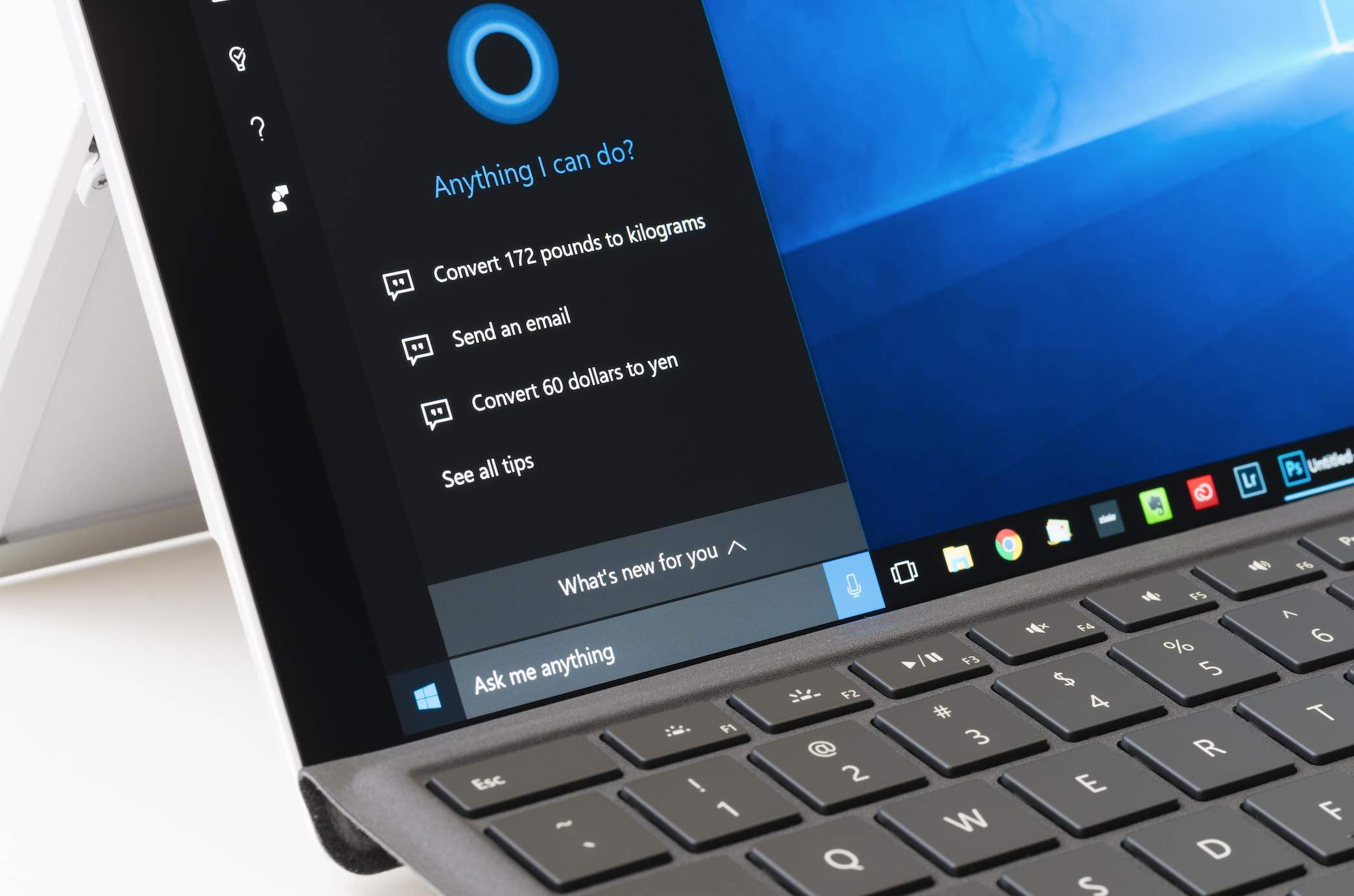Những biện pháp khắc phục sự cố máy tính hiệu quả nhất bạn cần biết

Sự cố máy tính xảy ra trong quá trình sử dụng là điều hết sức bình thường. Tuy nhiên, đôi khi những lỗi này lại gây ảnh hưởng không nhỏ đến công việc của chúng ta. Ngay sau đây, ifu.com.vn xin giới thiệu đến bạn đọc gần xa một số biện pháp giúp khắc phục sự cố máy tính hiệu quả nhất. Bạn hãy tham khảo và đừng bỏ lỡ nhé. Biết đâu thông qua bài viết này, bạn sẽ tự mình sửa được lỗi đó.
Cách tăng tốc máy tính
1. Tiện ích Windows Defragmenter
Bạn điều khiển tiện ích này bằng cách truy cập start > Programs > Accessories > System tools > Disk defragmenter. Tiện ích này sẽ tự động phân tích toàn bộ khoảng trống trên ổ cứng, chống phân mảnh ổ và xoá tất cả các tập tin thừa thãi.
2. Tắt các chương trình không cần thiết
Bạn hãy nhấp vào Start > Run > Msconfig > Startup, tại đây bạn hãy đóng các chương trình không mong muốn ở Window startup, từ đó giúp làm tăng thời gian khởi động window, máy tính cũng vì vậy mà tăng tốc
3. Tăng RAM
Lắp thêm thanh Ram vào hệ thống sẽ giúp tăng tốc máy tính.
4. Dọn dẹp ổ đĩa
Để sử dụng tiện ích dọn ổ đĩa này, bạn hãy chọn Start > Programs > Accessories > System tools > Diskclean up, bạn có thể delete các chương trình và các tập tin không mong muốn ra khỏi máy tính để tăng tốc độ máy tính.
5. Dọn dẹp thùng rác
Khi xóa một tập tin hay thư mục từ máy tính trước hết các tập tin đó sẽ được chứa trong thùng rác và chiếm không gian ổ đĩa C. Dọn dẹp thùng rác sẽ xóa toàn bộ các tập tin hay thư mục và dung lượng ổ C, từ đó giảm gánh nặng cho máy tính.
6. Xóa các tập tin lưu trữ tạm thời
Xóa các tập tin tạm thời và các cookie trên máy tính giúp tốc độ máy tính cao hơn. Vào Internet explorer > Tools > Internet options > Generals > Settings > View files > xóa tất cả các tập tin lưu trữ.
Cách khắc phục sự cố máy tính
1. Thử nghiệm và lỗi
Khi phát hiện một thiết bị máy tính bị lỗi, trước tiên hãy kiểm tra chúng trên các máy tính khác để chắc chắn rằng liệu có phải lỗi là do chính thành phần đó hỏng hay không.
2. Kiểm tra cáp
Trong trường hợp không phát hiện ra thiết bị nào bị hỏng, kiểm tra tất cả cáp máy tính bao gồm cáp dữ liệu, cáp nguồn, cáp mạch điện trong.. để chắc chắn rằng tất cả các cáp đang hoạt động tốt.
3. Thiết lập phần cứng
Kiểm tra các thiết lập phần cứng trong CMOS và trong bộ quản lý thiết bị của hệ thống, tạo tất cả các trình điều khiển thiết bị và cập nhật tất cả card cắm trên máy tính.
4. Chú ý các thay đổi
Khi bạn để ý thấy lỗi một phần cứng hay phần mềm trên máy tính, hãy xác định điều gì đã thay đổi trước khi vấn đề xảy ra.
5. Tổng quát sự kiện
Sử dụng tiện ích tổng quát sự kiện bằng cách vào to Start > Control panel > Administrative tools > Event viewer. Tại đây bạn sẽ nhìn thấy lỗi hoặc các cảnh báo của bất kì một lỗi phần cứng hay phần mềm nào.
6. Tạo các ghi chú
Xử lý sự cố là môi trường học tập hữu ích, chúng ta có thể học được rất nhiều khi đối phó với đủ loại lỗi trên máy tính. Hãy ghi chú lại tất cả các cảnh báo lỗi và phương pháp khắc phục, qua đó bạn sẽ có một cuốn sổ chỉ dẫn các phát hiện và xử lý lỗi máy tính.
Các thủ thuật khôi phục dữ liệu
Nếu bạn chẳng may làm mất hay xóa đi dữ liệu quan trọng của công ty, điều này có thể gây ra hậu quả lớn cho công ty và cho bản thân bạn. Nếu bạn là quản trị viên hệ thống hay một kỹ thuật viên phần cứng và phải chịu trách nhiệm với toàn bộ dữ liệu của công ty, nhiệm vụ của bạn là trang bị cho mình hệ thống và các tiện ích khôi phục dữ liệu chính xác.
Nếu bạn không có gì trong tay và gặp phải những vấn đề như vậy, có thể sẽ gây ra sự tổn thất tài chính trong công ty khá nghiêm trọng đấy. Hãy làm theo vài bí quyết nhỏ sau để khôi phục dữ liệu bị mất.
1. Sử dụng một số tiện ích khôi phục dữ liệu như SoftPerfect File Recovery, Recovery My Files
2. Nếu bạn chịu trách nhiệm quản trị dữ liệu và hệ thống, hãy sử dụng các ổ sao lưu và liên tục sao chép lại dữ liệu máy chủ sang ổ đó.
3. Sử dụng UPS và các máy phát điện nếu thường xuyên xảy ra các lỗi nguồn bởi vì việc máy tính bị ngắt đột ngột có thể phá hỏng máy chủ và các hệ thống khác.
4. Luôn giữ cho môi trường đặt máy chủ không nhiều bụi, ẩm mốc.
Triệu chứng tiếng kêu bíp
Dưới đây là các tiếng bip máy tính phát ra kết hợp với IBP bios:
- 2 tiếng bíp ngắn báo hiệu các lỗi POST hiển thị trên màn hình.
- Các tiếng bíp liên tục đưa ra dấu hiệu lỗi nguồn điện và các lỗi card cắm khác.
- Một tiếng bíp dài và ngắn ám chỉ lỗi các bo mạch hệ thống.
- 3 tiếng bíp dài là lỗi bàn phím.
- Không có tiếng bíp hệ thống nào chứng tỏ là bị lỗi nguồn.
Bạn thấy đấy, sự cố máy tính đôi khi sẽ nghiêm trọng và gây ra hậu quả ngoài tầm kiểm soát. Chính vì vậy, hãy liên tục cập nhật kiến thức và kịp thời có phương án để khắc phục kịp thời sự cố bạn nhé.
Trích dẫn từ quantrimang.com
Lê Dung